Вам когда-нибудь понадобилось переместить весь список контактов Outlook на iPhone без использования iTunes для синхронизации устройства с компьютером и без удаления контактов, уже сохраненных на iPhone? Нет проблем, вот простой двухэтапный процесс переноса всех контактов с ПК с Windows практически с любой версией Outlook. Это руководство также будет работать с iPad или iPod touch.
Экспорт контактов Outlook в виде iOS Ready vCards
Из Outlook на ПК с ОС Windows:
- Выделите все контакты в Outlook и пересылайте их всем, как vcards
- Сохраните все вложения в виде vCards во временную папку для поиска, например c: \ temp
- Откройте командную строку (меню «Пуск», «Выполнить», введите «command.com») и введите следующие команды:
cd c: \ temp
copy / a * .vcf c: \ allcards.vcf
Последние команды необходимы, поскольку они объединяют все контакты Outlook вместе в один файл vCard, который затем можно легко импортировать в iOS и iPhone.
Импорт списка контактов Outlook в iPhone
Следующим шагом будет использование традиционного метода электронной почты для передачи контактов на iPhone без помощи iTunes. Вероятно, вы должны создать резервную копию своего устройства iOS, прежде чем продолжить, если адресная книга будет запутана:
- Из Outlook создайте новое электронное письмо и прикрепите к нему вновь созданный файл «allcards.vcf», отправьте его на любой адрес электронной почты, установленный на iPhone
- От iPhone откройте адрес электронной почты и прокрутите вниз до списка вложений, нажмите на файл «allcards.vcf», а затем выберите «Добавить все ## Контакты»,
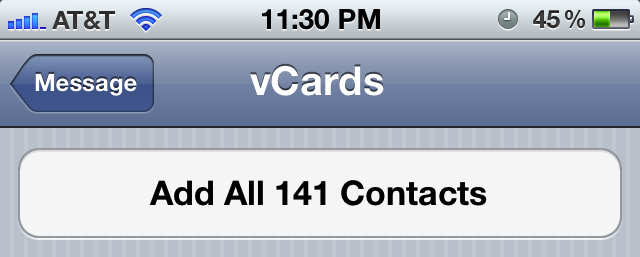
Убедитесь, что импорт работал, вернувшись на главный экран iPhone и нажав значок телефона, а затем «Контакты», где контакты Outlook теперь должны появляться в адресной книге iOS вместе с любыми другими ранее существовавшими контактами.
Это отличный совет для людей, которые переключаются с Windows, меняют задания или компьютеры или просто хотят вытащить длинный существующий список контактов на устройство iOS без необходимости синхронизации и привязки устройства к этому компьютеру.










